Poznanie IMEI Twojego iPhone’a jest użyteczną sztuczką – i być może niezbędną, jeśli odblokowujesz iPhone’a – ale stało się to nieco trudniejsze kilka lat temu, kiedy Apple przestało drukować numer z tyłu swoich telefonów.
Ale jest jeszcze kilka różnych sposobów na znalezienie IMEI iPhone’a, aw tym artykule pokazujemy 6 najprostszych i najbardziej użytecznych. Będziesz oczywiście potrzebował tylko jednej, więc wybierz metodę, która jest dla ciebie najłatwiejsza.
Jeśli chcesz wyśledzić UDID urządzenia (podobnie przydatne), przeczytaj artykuł Jak znaleźć UDID iPhone’a lub iPada.
Czym jest IMEI i do czego służy ?.
Każdy iPhone ma unikalny kod identyfikacyjny, znany jako numer IMEI. Litery oznaczają międzynarodową tożsamość urządzeń mobilnych, a numer służy do identyfikacji każdego telefonu komórkowego.
Numer IMEI jest używany przez operatora telefonii komórkowej do dopasowania telefonu do sieci, dzięki czemu może dowiedzieć się, kto wykonuje połączenia. Służy także do utrzymywania czarnej listy skradzionych telefonów komórkowych. W Wielkiej Brytanii baza danych jest publicznie utrzymywana przez organizację charytatywną, więc skradzione telefony nie mogą być przenoszone z jednej sieci do drugiej.
Aby zapoznać się z naszą definicją IMEI i innymi warunkami technicznymi, zajrzyj do naszego żargonu Apple.
Znajdź swój IMEI, wybierając kod.
Możesz pobrać numer IMEI iPhone’a, wybierając kod * # 06 # w aplikacji Telefon. Wykonaj następujące kroki:
- Otwórz aplikację Telefon.
- Dotknij Klawiatura.
- Jak pokazano na powyższym obrazku, wprowadź * # 06 # – nie musisz naciskać zielonego przycisku wywołania; zarejestruje się automatycznie.
Kod IMEI pojawi się na ekranie.
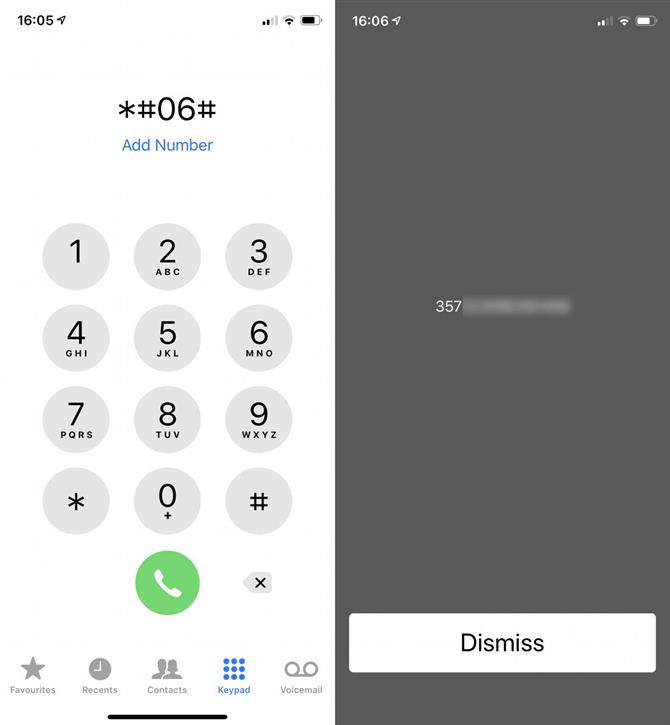
Wybieranie kodu jest najczęściej opisywaną metodą znajdowania numeru IMEI, ale nie uważamy, że jest najlepszy, ponieważ nie można skopiować numeru. Zamiast kopiować i wklejać kod, musisz go zapisać – i to wystarczająco długo, przy 15 cyfrach, aby było to denerwujące.
Spójrz z tyłu iPhone’a ….
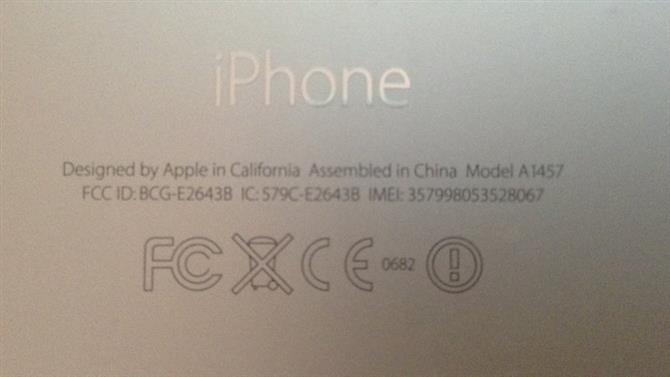
Numer IMEI był kiedyś zapisywany z tyłu każdego iPhone’a. Jeśli masz starszy model (iPhone 6 lub wcześniejszy), odwróć słuchawkę i poszukaj długiego numeru na końcu tekstu (bit rozpoczynający się od „Designed by Apple in California”) i oznaczony IMEI. Jednak tekst IMEI jest niewiarygodnie mały, więc możesz potrzebować szkła powiększającego. I jeszcze raz musisz to zapisać ręcznie.
Jedną z opcji jest sfotografowanie kodu za pomocą innego iPhone’a (lub iPada). Umożliwi to powiększenie tekstu, dzięki czemu będzie on lepiej widoczny.
Niestety firma Apple przestała wytrawiać IMEI z tyłu swoich telefonów, gdy pojawił się iPhone 6s. Jeśli masz 6s lub 6s Plus, przekonasz się, że tylko numer modelu, identyfikator FCC i IC są wymienione, a późniejsze telefony mają jeszcze mniej; na przykład iPhone XS mówi „Designed by Apple in California” i „Assembled in China” i nic więcej.

Oznacza to, że musisz spojrzeć gdzie indziej.
…lub na spodzie tacy SIM.
Jeśli Apple nie wyrył IMEI z tyłu telefonu, możesz sprawdzić tacę SIM.
Wyjmij narzędzie do usuwania karty SIM (metalowy szpikulec dołączony do iPhone’a), wsuń go w mały otwór po prawej stronie iPhone’a i wyjmij tacę SIM, ostrożnie wyjmij kartę SIM i obróć tacę. IMEI zostanie zapisany na spodzie tacy, raczej mały.

Po raz kolejny oczywiście będziesz musiał zapisać to pracowicie ręcznie, i znowu jest napisane bardzo małe. Znajdźmy metodę, która jest łatwiejsza dla oczu.
Użyj ustawień iOS.
Numer IMEI znajduje się również w aplikacji Ustawienia iPhone’a. Korzystanie z ustawień jest prawdopodobnie najlepszą opcją, ponieważ umożliwia skopiowanie i wklejenie numeru. Wykonaj następujące kroki:
- Otwórz ustawienia.
- Wybierz Ogólne> Informacje.
- Przewiń w dół, aby zlokalizować numer IMEI (poszukaj grupy numerów zatytułowanej Główny).
- Dotknij i przytrzymaj numer IMEI, aby wyświetlić bąbelek Kopiuj.
- Dotknij Kopiuj.
Teraz możesz wkleić kod IMEI do innej aplikacji, takiej jak Notatki.
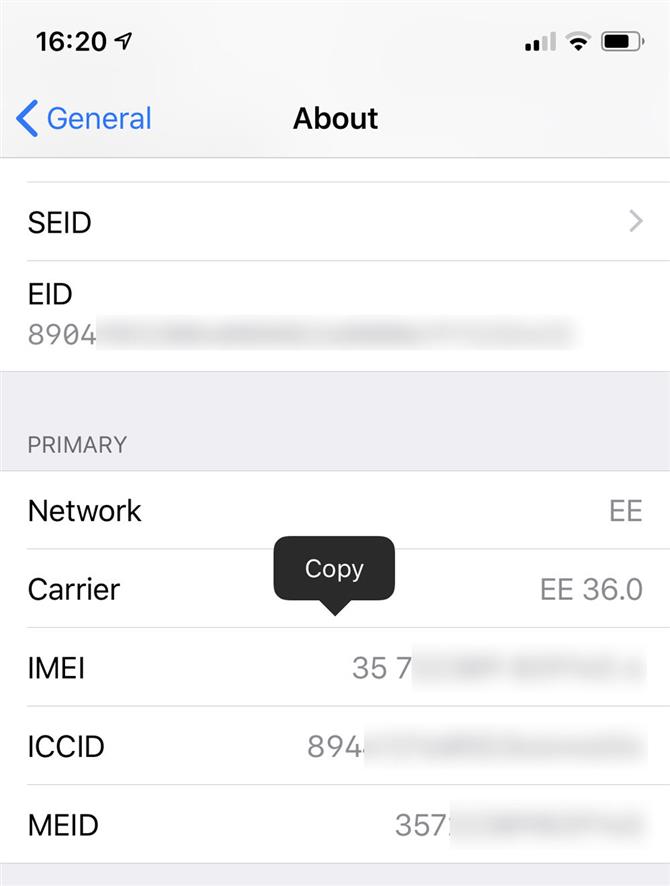
Jak znaleźć IMEI w przypadku zgubienia lub kradzieży telefonu.
Kiedy po raz pierwszy opublikowaliśmy ten artykuł, Kirk McElhearn, ekspert iTunes, który pisze dla Macworld w Stanach Zjednoczonych, odpowiedział, wskazując na ostateczny scenariusz, którego brakowało: a jeśli nie masz już iPhone’a, a zatem nie możesz spójrz z tyłu, nie możesz wybrać kodu i tak dalej? W końcu jedną z głównych sytuacji, w których potrzebny jest IMEI, jest zgłaszanie kradzieży urządzenia.
Na szczęście, jak podkreśla Kirk, nadal łatwo jest znaleźć numer IMEI nieobecnego iPhone’a, pod warunkiem, że wykonałeś kopię zapasową w iTunes. Wszystko, co musisz zrobić, to otworzyć iTunes i przejść do Preferencje, a następnie wybrać kartę Urządzenia (druga od prawej).
Zobaczysz listę kopii zapasowych urządzeń. Przytrzymaj kursor nad jedną z kopii zapasowych dotyczących utraconego iPhone’a, a zobaczysz różne szczegóły, w tym IMEI.
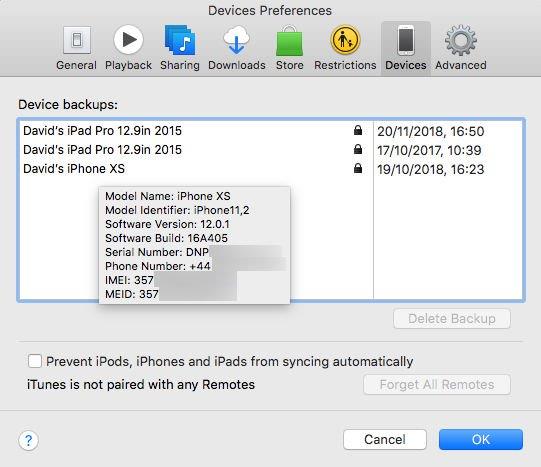
Nasze podziękowania dla Kirka za wskazanie tego. Aby uzyskać dłuższy opis metody, a także wiele innych pism dotyczących komputerów Mac, odwiedź stronę Kirka.






